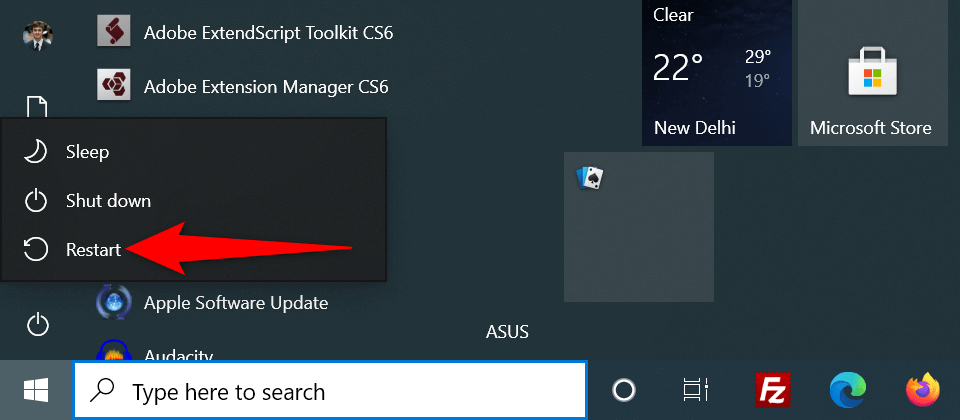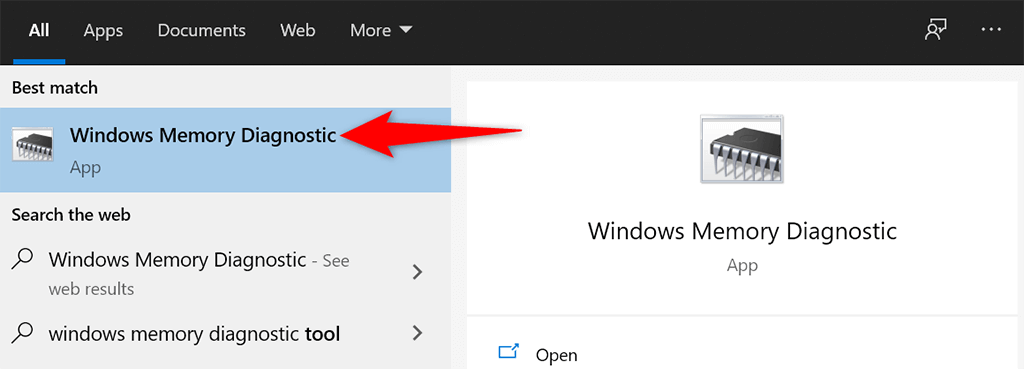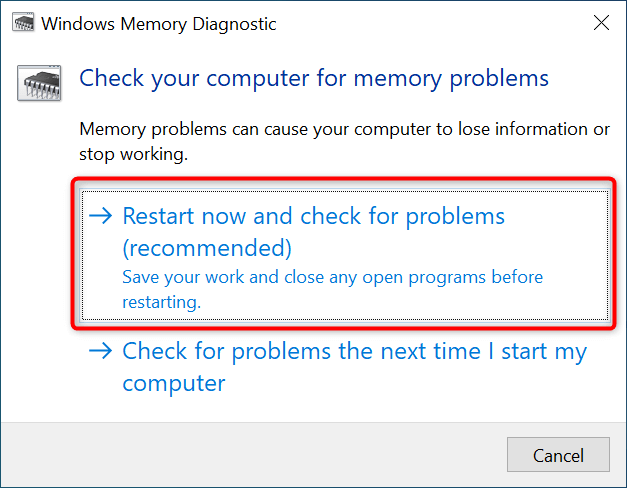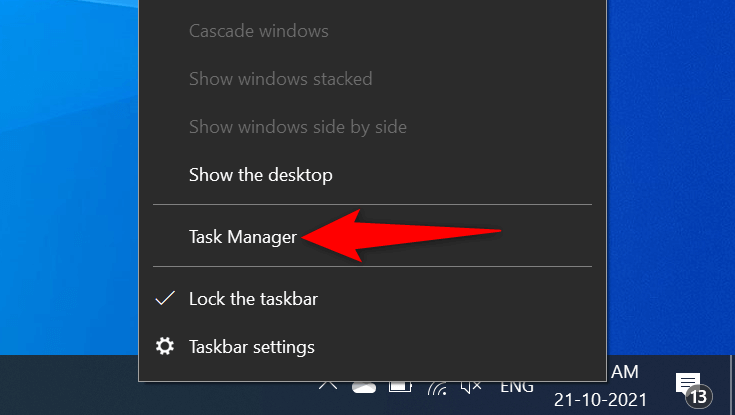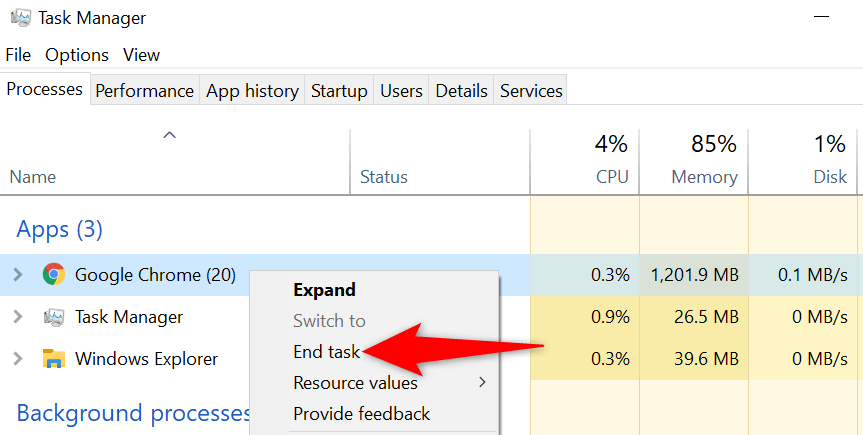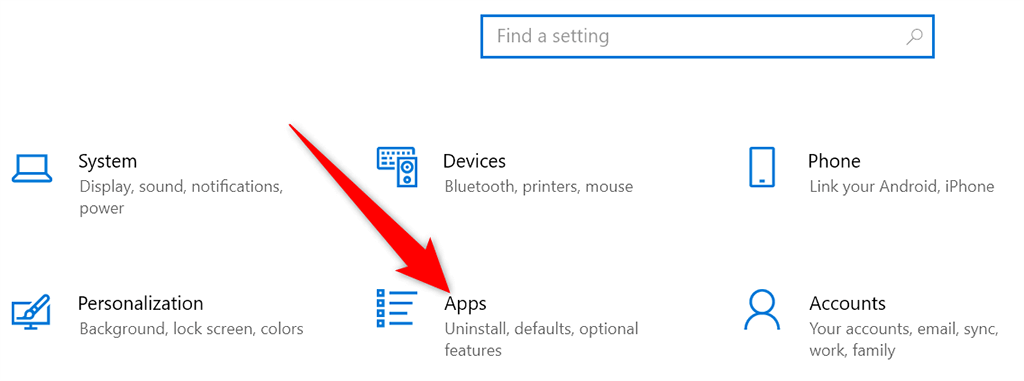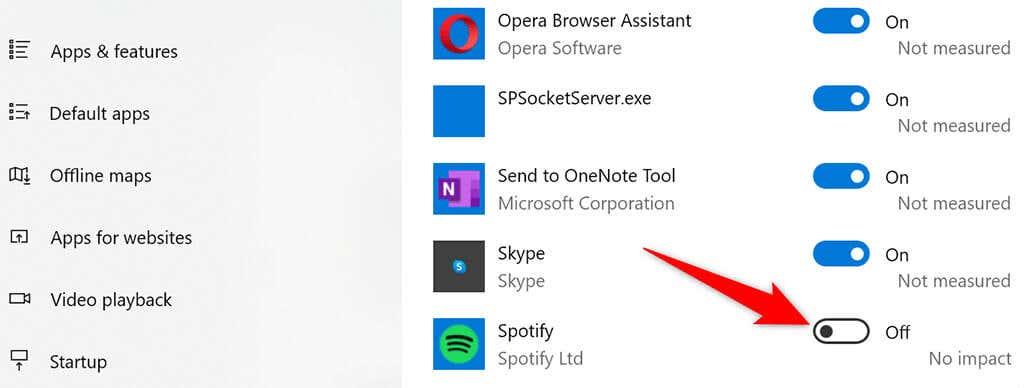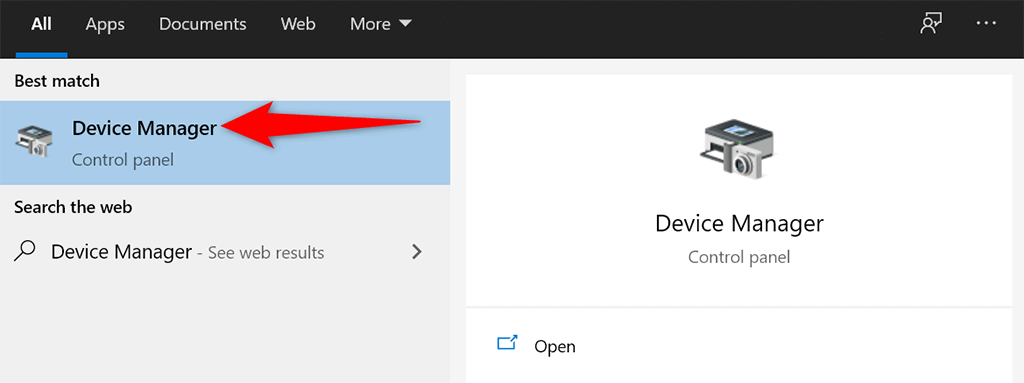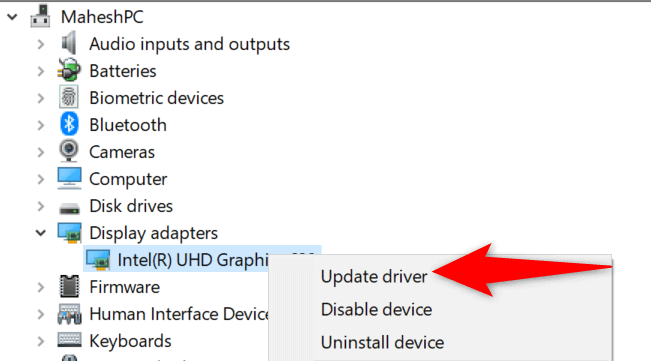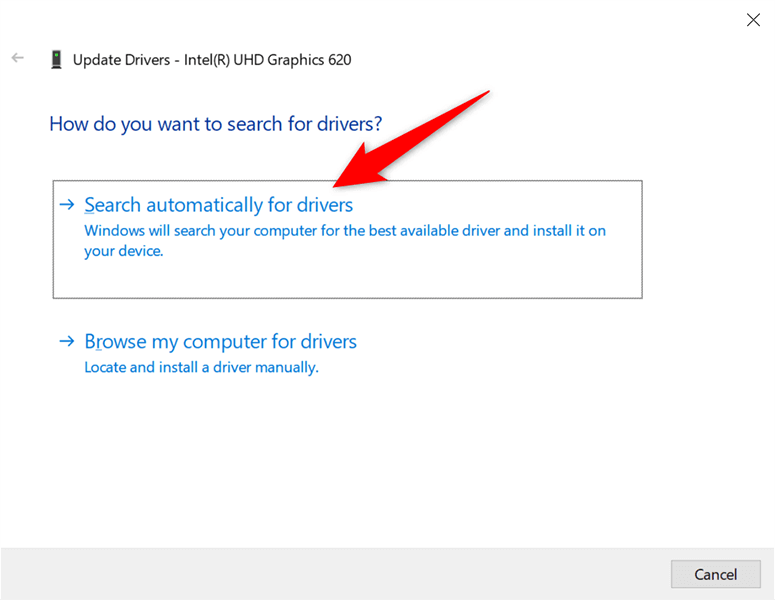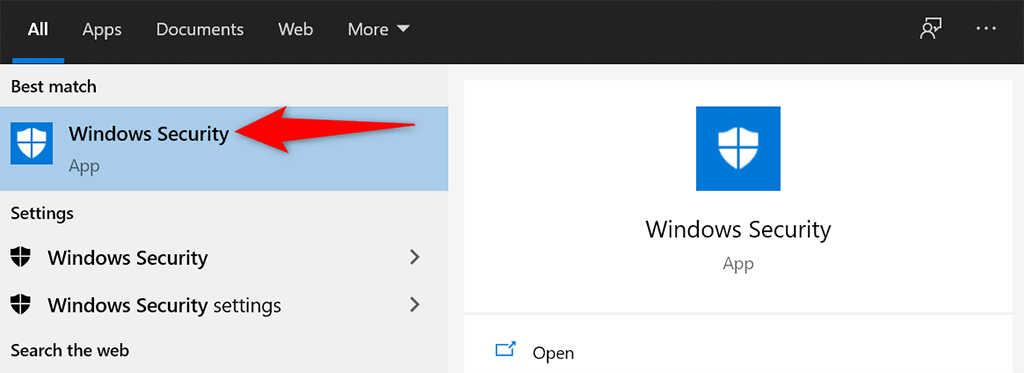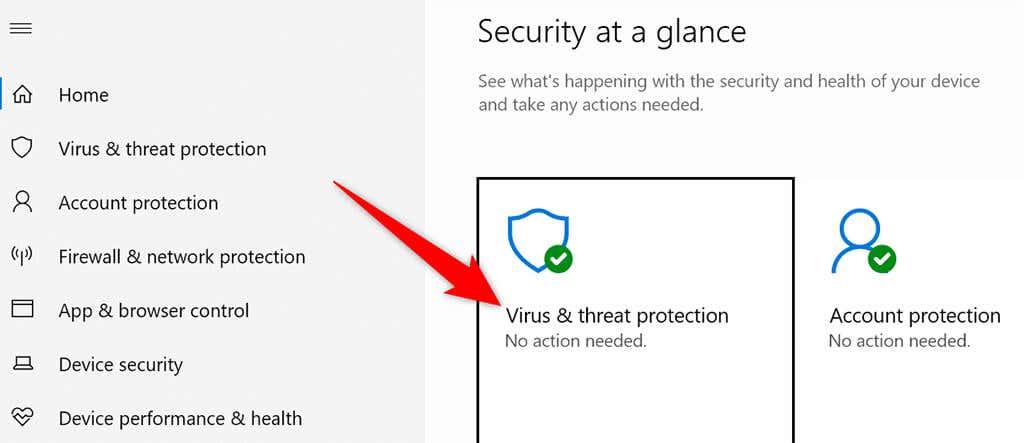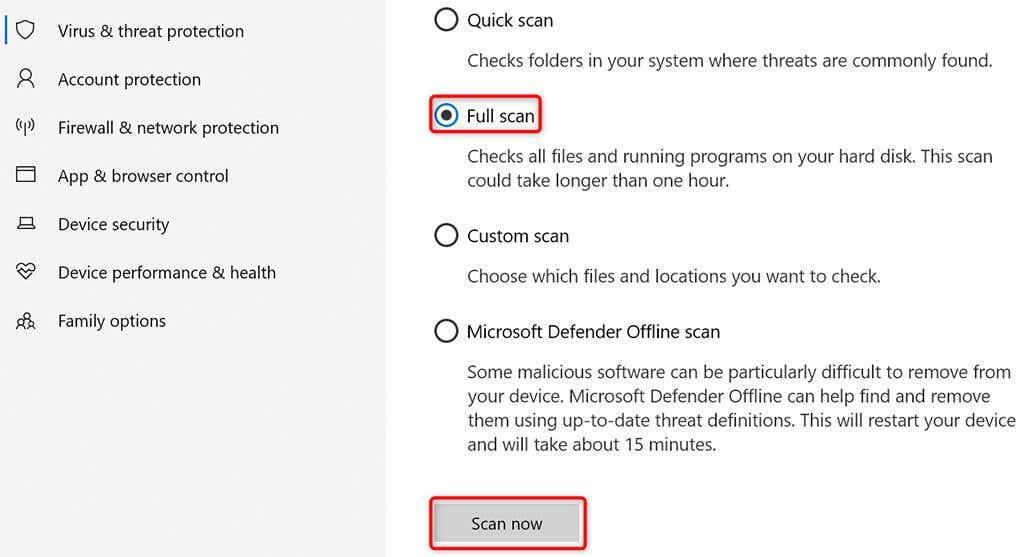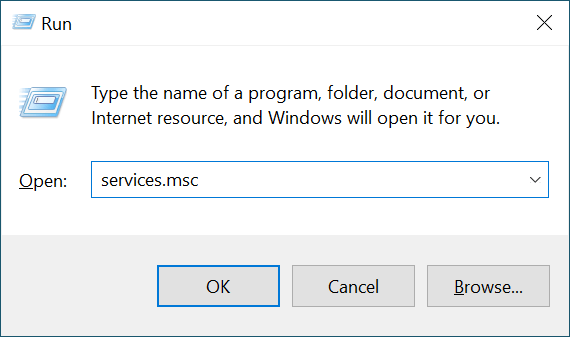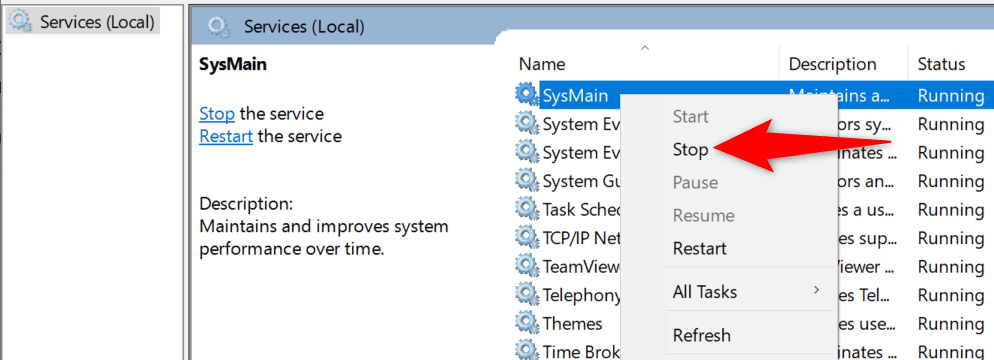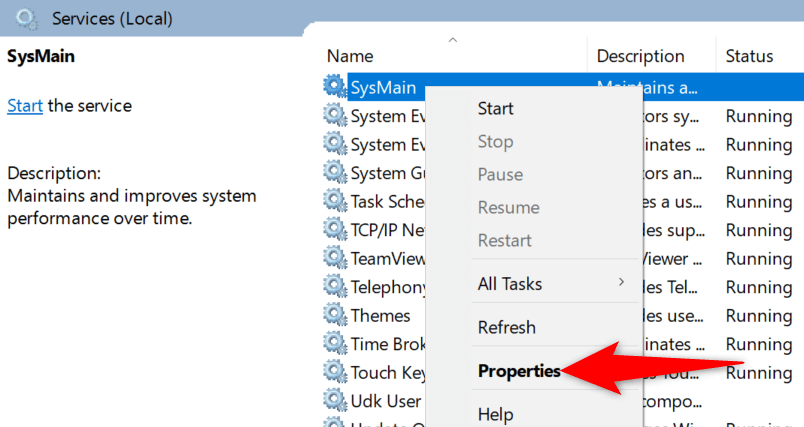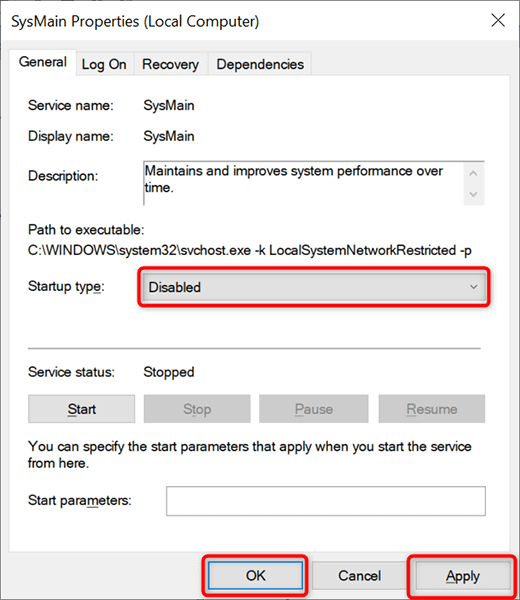Prodúcese unha fuga de memoria de Windows 10 cando unha aplicación que estabas usando non devolveu os recursos ao teu sistema cando rematou de usar esa aplicación. Cando isto ocorre, non podes traballar noutras tarefas no teu PC xa que o PC non ten RAM suficiente para traballar.
Na maioría dos casos, pode solucionar vostede mesmo os problemas de fuga de memoria de Windows 10. Podes pechar aplicacións de uso intensivo de recursos, desactivar determinadas aplicacións de inicio e realizar tarefas similares para corrixir unha fuga de memoria.

Reinicie o seu PC
Un xeito sinxelo de borrar o contido da memoria do PC é reiniciar o PC. Isto debería solucionar o problema da fuga de memoria na maioría dos casos, polo menos temporalmente, ata que poidas atopar unha solución permanente.
- Abre o menú Inicio no teu PC.
- Seleccione a icona de enerxía no menú Inicio.
- Escolla Reiniciar para reiniciar o PC.
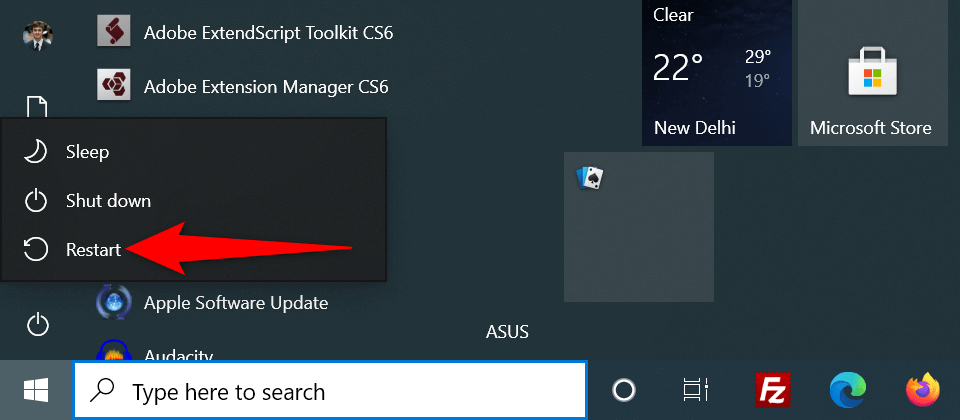
Use o diagnóstico de memoria de Windows para corrixir unha fuga de memoria de Windows 10
Windows 10 vén precargado cunha ferramenta chamada Windows Memory Diagnostic. Podes usar esta ferramenta para buscar e solucionar problemas coa RAM do teu PC .
Dado que a ferramenta detecta automaticamente o problema coa túa memoria, non tes que ter coñecementos de informática para usar a ferramenta.
- Abra o menú Inicio, busque Windows Memory Diagnostic e seleccione esa ferramenta nos resultados da busca.
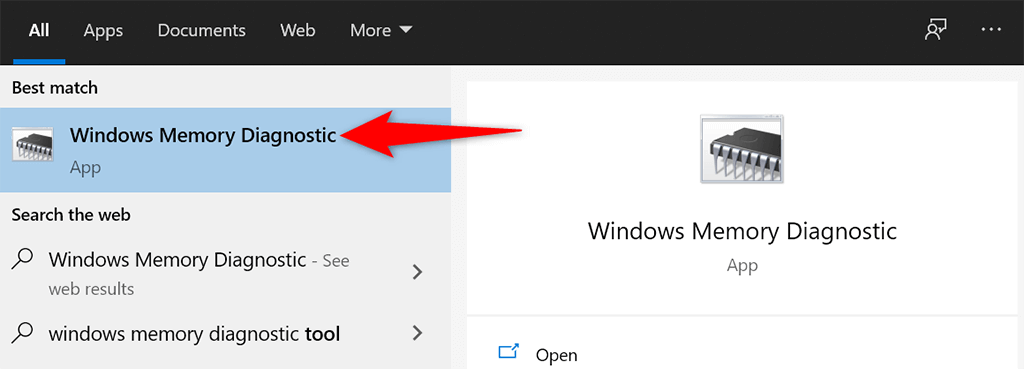
- Seleccione Reiniciar agora e comprobe se hai problemas (recomendado) na ferramenta.
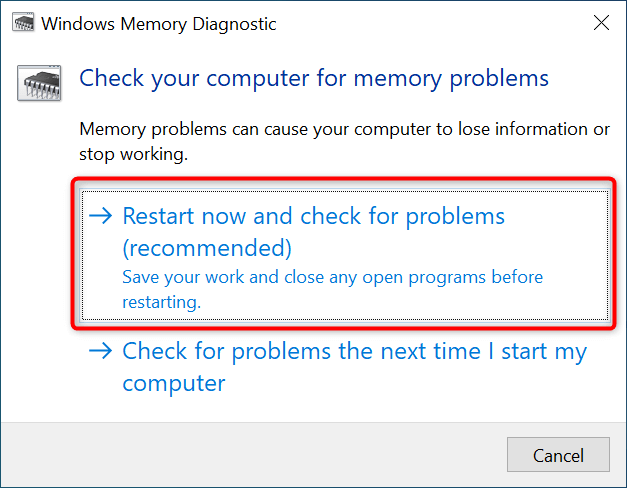
- O teu ordenador reiniciarase e a ferramenta tentará solucionar os teus problemas de memoria.
Pecha a aplicación problemática para resolver o problema de fuga de memoria de Windows 10
A maioría dos problemas de fuga de memoria de Windows 10 ocorren debido a unha aplicación problemática que instalaches no teu sistema. Esta aplicación normalmente consume toda a memoria RAM e non deixa memoria para outras aplicacións.
Neste caso, pode solucionar o problema pechando a aplicación problemática no seu PC. O xestor de tarefas debería indicarche que aplicación está a usar e que cantidade de RAM. Se atopas unha aplicación que usa unha cantidade inusual de memoria, esa aplicación pode ser a culpable.
- Fai clic co botón dereito na barra de tarefas de Windows e selecciona Xestor de tarefas no menú.
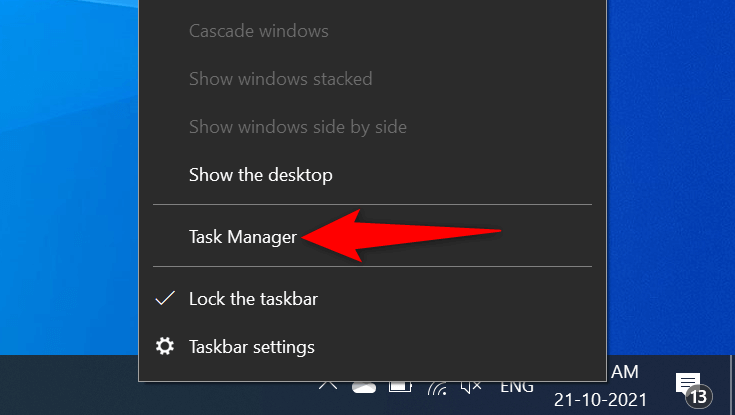
- Seleccione a pestana Procesos no Xestor de tarefas.
- Verás unha lista de aplicacións xunto coa cantidade de memoria que usan. Se atopas unha aplicación que usa demasiada memoria, fai clic co botón dereito nesa e selecciona Finalizar tarefa para pechar a aplicación.
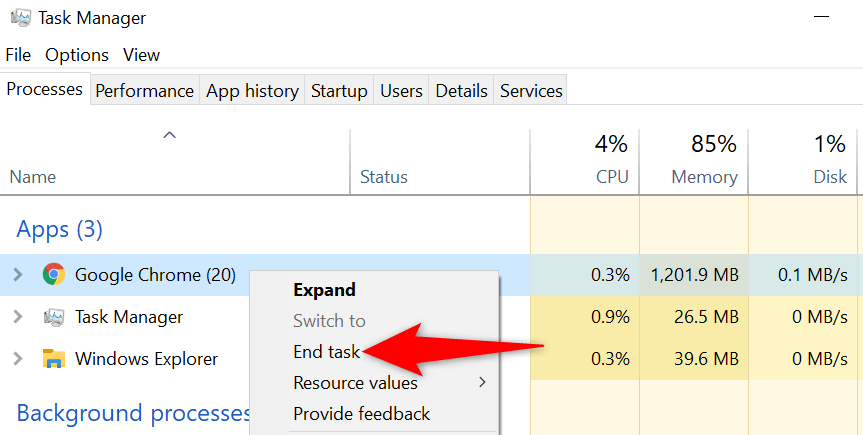
Repita o proceso anterior para cada aplicación que use moita memoria. Se o teu problema de fuga de memoria de Windows 10 se resolve facendo iso, sabes cales son as aplicacións que causan o problema. Despois podes desinstalar manualmente esas aplicacións no teu ordenador.
Desactivar programas de inicio
Se o teu PC comeza a mostrar sinais de fuga de memoria en canto o acendes, é posible que unha aplicación de inicio sexa a culpable. Estas aplicacións lánzanse automaticamente no arranque do teu PC.
Neste caso, pode eliminar a aplicación problemática da lista de aplicacións de inicio. A aplicación xa non se abrirá automaticamente ao acender o ordenador.
- Abre a aplicación Configuración de Windows 10 premendo simultaneamente as teclas Windows + I.
- Seleccione Aplicacións na xanela Configuración.
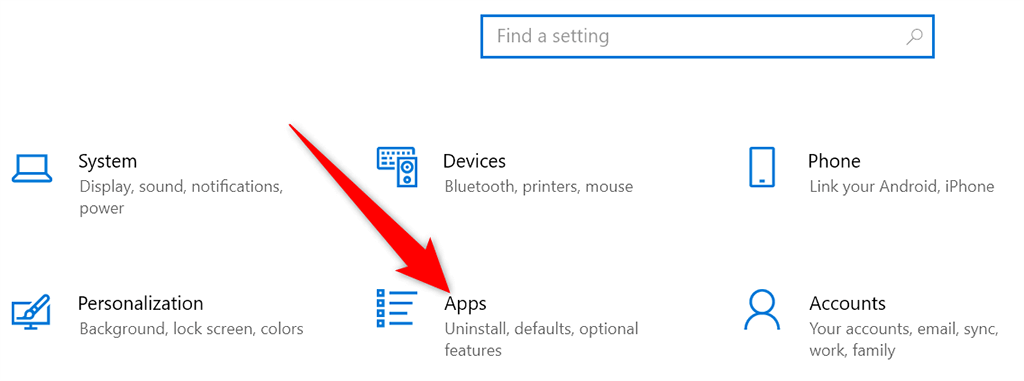
- Escolla Inicio na barra lateral da esquerda.
- Busca a aplicación que non queres iniciar no arranque do teu ordenador no panel dereito.
- Desactiva o interruptor desa aplicación. Repita este proceso para cada aplicación que non quere iniciar cando acenda a máquina.
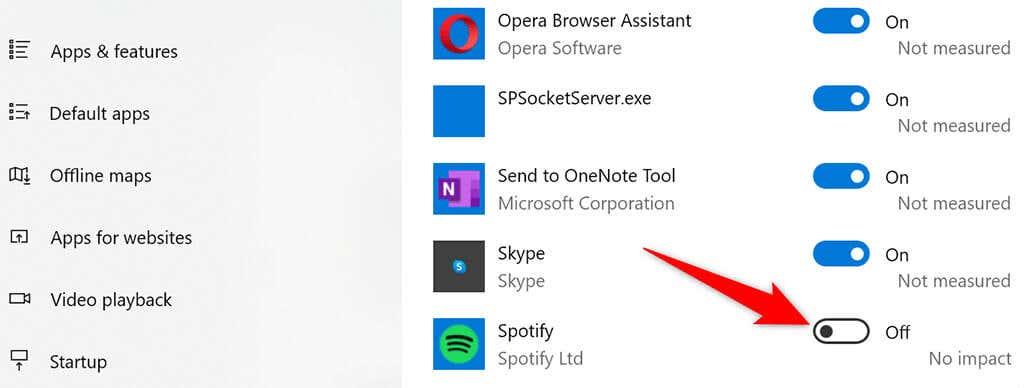
Actualiza os controladores do teu dispositivo
Os controladores de dispositivos obsoletos causan varios problemas, incluíndo problemas de fuga de memoria de Windows 10. Se este é o caso do teu PC, deberías actualizar todos os teus controladores ás versións máis recentes.
É gratuíto e sinxelo actualizar os controladores en Windows 10.
- Abre o Xestor de dispositivos accedendo ao menú Inicio, busca Xestor de dispositivos e selecciona esa opción nos resultados da busca.
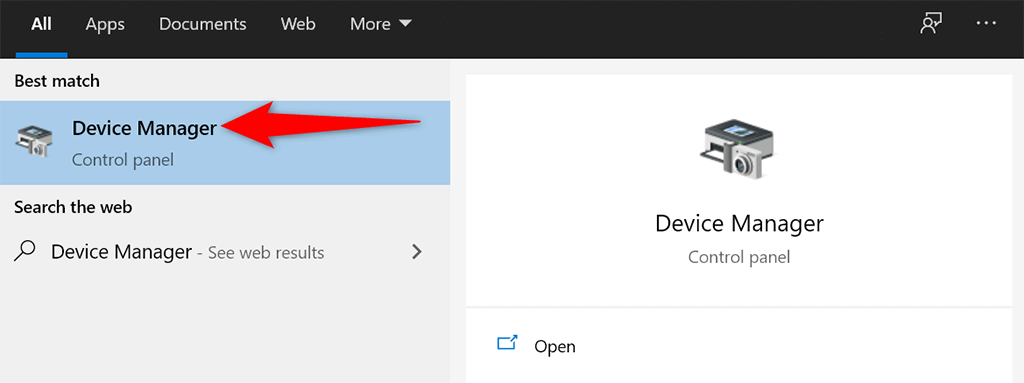
- Busca o dispositivo para o que queres actualizar os controladores na xanela do Xestor de dispositivos. Normalmente, cómpre actualizar os controladores de gráficos, son e rede para solucionar un problema de fuga de memoria.
- Fai clic co botón dereito do rato no teu dispositivo e selecciona Actualizar controlador .
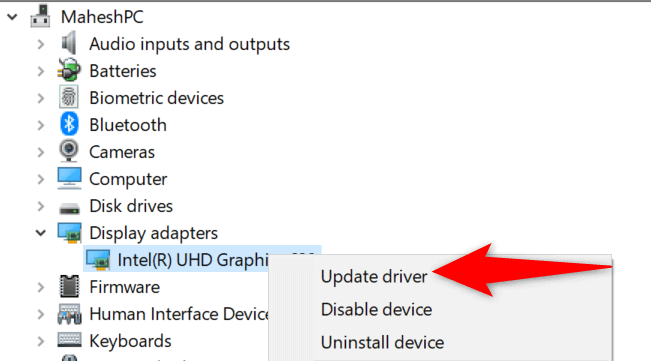
- Seleccione Buscar automaticamente controladores na seguinte xanela para que Windows 10 atope automaticamente os controladores máis recentes para o seu dispositivo.
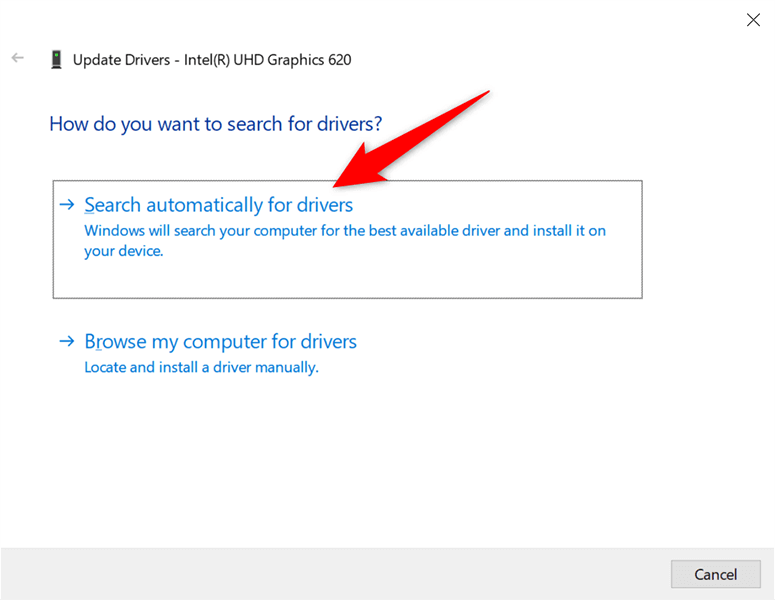
- Instale os novos controladores se están dispoñibles.
- Reinicie o PC cando estean instalados os controladores.
Se usas unha tarxeta gráfica Nvidia, tamén podes actualizar manualmente os teus controladores .
Executa unha análise antivirus para evitar o problema de fuga de memoria de Windows 10
Ás veces, un virus ou malware acaba usando toda a túa memoria, o que provoca un problema de fuga de memoria de Windows 10. Nestes casos, utiliza a ferramenta antivirus integrada do teu PC para buscar e eliminar os virus do teu ordenador.
Se tes un antivirus de terceiros instalado no teu ordenador, tamén podes usalo.
- Inicie o menú Inicio, busque Seguridade de Windows e seleccione esa aplicación nos resultados da busca.
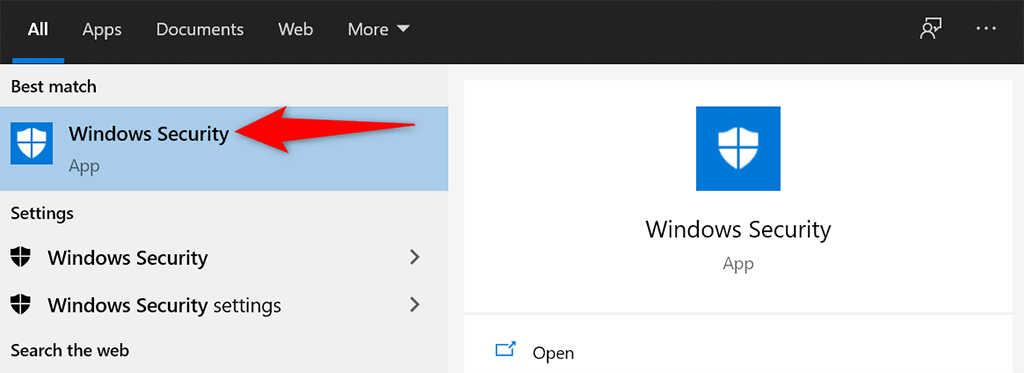
- Escolla Protección contra virus e ameazas na seguinte pantalla.
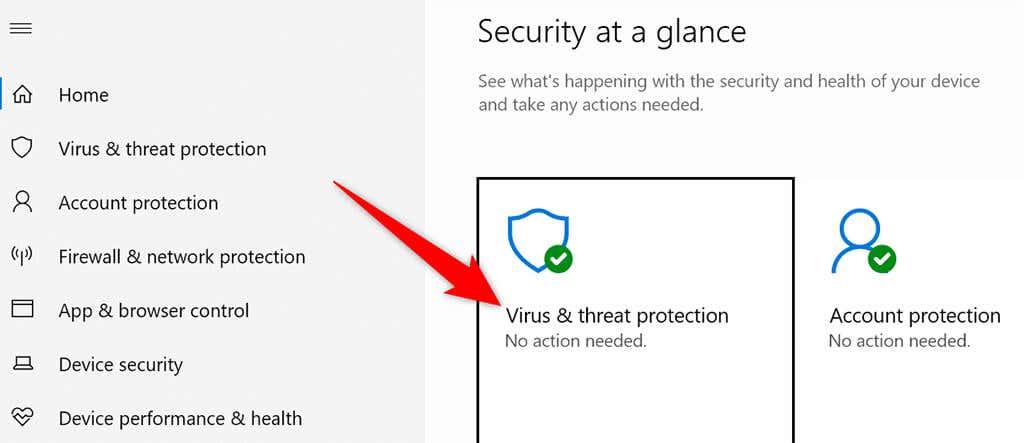
- Seleccione Opcións de dixitalización no panel dereito. A continuación, escolla a opción Escaneo completo e seleccione Escanear agora .
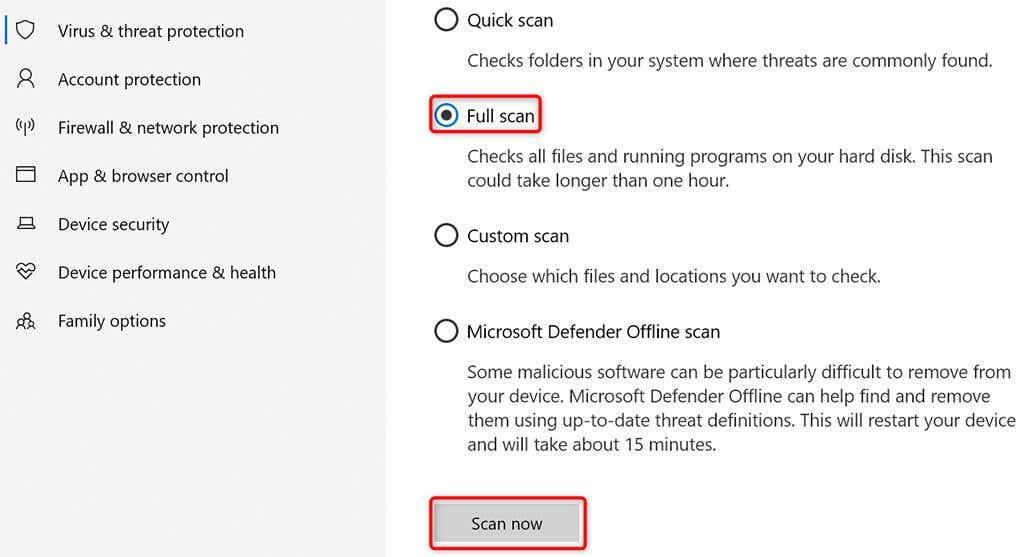
- Agarda a que o antivirus escanee todo o teu PC.
Desactive Sysmain en Windows 10
Sysmain é unha función de Windows 10 que precarga automaticamente as aplicacións que usan con frecuencia na memoria RAM. Isto fai que o lanzamento destas aplicacións sexa máis rápido.
Pero, se algunha vez experimentas algún problema relacionado coa RAM, paga a pena desactivar esa función para ver se iso fai algunha diferenza. Sempre podes volver activar a función máis tarde.
Para desactivar Sysmain:
- Abre a caixa Executar premendo simultaneamente as teclas Windows + R.
- Escriba o seguinte na caixa Executar e prema Intro :
services.msc
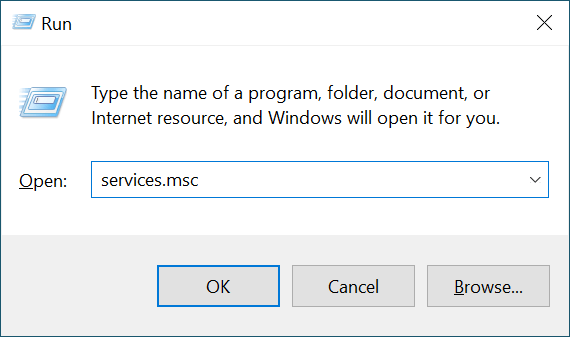
- Busca Sysmain na xanela Servizos , fai clic co botón dereito no servizo e selecciona Deter .
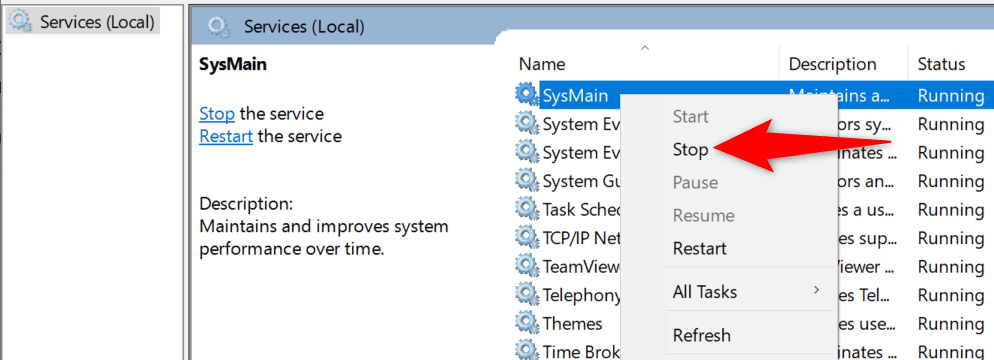
- Para asegurarse de que o servizo Sysmain non se execute cando reinicie o PC, prema co botón dereito do rato no servizo e escolla Propiedades .
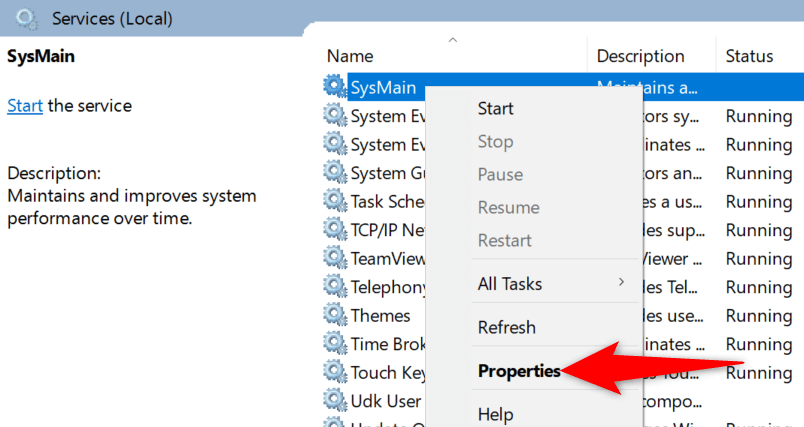
- Seleccione Desactivado no menú despregable Tipo de inicio . A continuación, seleccione Aplicar seguido de Aceptar na parte inferior.
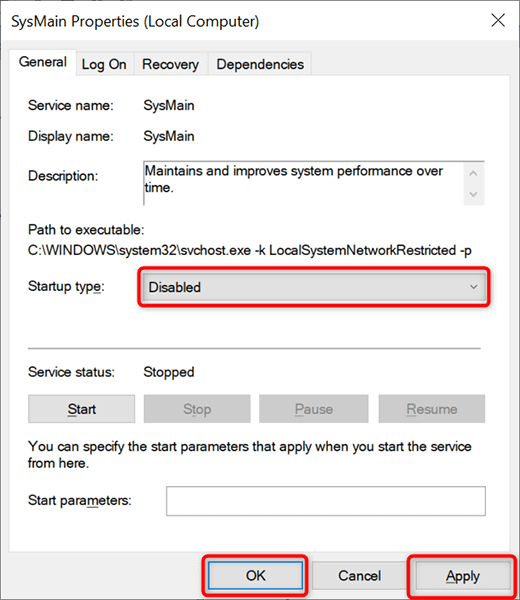
- Pecha a xanela Servizos .
O teu problema de fuga de memoria de Windows 10 debería solucionarse agora
Os problemas de fuga de memoria son bastante comúns nos ordenadores con Windows. Se algunha vez experimentas este problema na túa máquina, agora sabes que facer para evitarlo. En poucas palabras, mantéñase lonxe de todas as aplicacións non fiables e deberías estar ben.